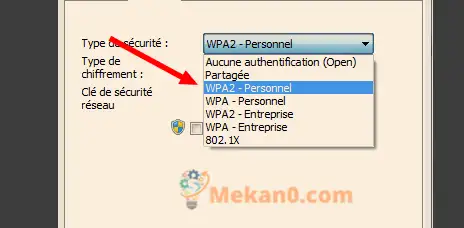Kako trajno zaščititi Wi-Fi pred vdorom - korak za korakom
Morda smo med mnogimi, ki jim po prvi nastavitvi in namestitvi usmerjevalnika ni vseeno za zaščito svojega Wi-Fi omrežja, je pa zelo pomemben zaradi njegove velike vloge pri zagotavljanju najboljše možne povezave za uporabnike te naprave. , poleg ohranjanja njihove varnosti na spletu. Vendar ne po tem, ko ste prebrali naslednje preproste varnostne korake za wifi
Obstaja veliko programov, ki pomagajo vdreti in ukrasti omrežja Wi-Fi, kar jim seveda omogoča, da poznajo vaše geslo. Zato moramo pripraviti ta preprost članek, da se naučimo preprostega in enostavnega načina za zaščito vaše povezave Wi-Fi in preprečevanje vdorov in kraje Wi-Fi.
Moja dolžnost je zagotoviti, da je WiFi, ki ga imamo doma, popolnoma varen pred vsiljivci.
Torej, obstaja nekaj korakov, ki jih lahko naredite, da bo vaše omrežje WiFi varno in imuno na hekerje.
Začnimo:
Zaščita Wi-Fi z izklopom WPS
Najprej, kaj je WPS? To je akronim za Wi-Fi Protected Setup ali "Wi-Fi Protected Configuration". Ta funkcija je bila dodana leta 2006 in je bila namenjena lažjemu povezovanju med vašim usmerjevalnikom in ostalimi napravami prek 8-mestne kode PIN, namesto da bi uporabljali veliko geslo za vsako napravo.
Zakaj je treba WPS izklopiti? Preprosto zato, ker je številke PIN enostavno uganiti, tudi če jih vnaprej spremenite, in to je tisto, na kar se programi ali aplikacije zanašajo, da ugotovijo geslo za Wi-Fi, in jim je uspelo ugotoviti geslo za Wi-Fi do 90 % in v tem so tveganja.
Kako lahko onemogočim funkcijo WPS iz notranjosti usmerjevalnika?
Pojdite na stran z nastavitvami usmerjevalnika tako, da v kateri koli brskalnik, ki ga imate, vnesete 192.168.1.1
Vnesite svoje uporabniško ime in geslo (privzeto je admin) ali pa ga boste našli napisano takoj za usmerjevalnikom
Nato pojdite na primarno particijo in nato na WLAN
Pojdite na zavihek WPS
Odstranite kljukico z njega ali ga nastavite na IZKLOP, glede na to, kar najdete, nato ga shranite
Kako na preprost in preprost način zaščititi WiFi pred vdorom:
- Odprite stran z nastavitvami usmerjevalnika:
- Pojdite v spletni brskalnik in vnesite »192.168.1.1« za dostop do nastavitev usmerjevalnika.
- Od tam v ustrezna polja vnesite ustrezno uporabniško ime in geslo in pritisnite Enter.
- Uporabniško ime in geslo za usmerjevalnik lahko najdete, saj sta pogosto napisana na hrbtni strani usmerjevalnika na zadnji strani naprave.
- Večinoma tudi, če uporabniško ime in geslo nista zapisana na zadnji strani naprave, bo to admin/admin>
- Če ne morete priti v zgornja dva primera, lahko v Googlu poiščete ime naprave in našli boste uporabniško ime in geslo za usmerjevalnik.
Uporabite močno geslo
Večina ljudi raje uporablja kratka in enostavna gesla za wifi, nekateri to imenujejo celo naslovi svojih najljubših filmov ali likov, da bi bili kul tistim, ki delijo svoje geslo za wifi.
Ne pozabite, da lažje kot je geslo za Wi-Fi, bolj je vaše omrežje ranljivo za vdore, zato namesto preprostih gesel priporočamo uporabo daljših gesel z velikimi in malimi črkami ter številkami in simboli.
Prav tako poskrbite, da boste svoje geslo delili s čim manj ljudmi, če heker najde vaše geslo za Wi-Fi, tudi najboljše šifriranje ne bo moglo zaščititi vašega omrežja pred vdorom.
Omogoči šifriranje
Stari usmerjevalniki so uporabljali varnostni sistem WEP, kasneje pa je bilo ugotovljeno, da ima ta sistem resne ranljivosti in ga je zelo enostavno vdreti.
Sodobni usmerjevalniki so opremljeni z WPA in WPA2, ki sta v primerjavi s starim sistemom bolj varna in zagotavljata tudi odlično šifriranje vašega omrežja ter vas ščitijo pred hekerji.
Prepričajte se, da je ta možnost omogočena na vašem usmerjevalniku.
Spremenite ime omrežja
Enostavno je vdreti v usmerjevalnike, ki še vedno uporabljajo svoje privzeto ime omrežja, kot je D-Link ali Netgear, in hekerji imajo morda orodja, ki jim omogočajo, da vstopijo v vaše omrežje samo z vašim privzetim SSID-jem.
Šifriranje Wi-Fi
Naloga šifriranja vaše naprave je eden najpomembnejših korakov, ki vam omogoča, da zaščitite svoje omrežje Wi-Fi.
V usmerjevalniku je veliko šifrirnih usmerjevalnikov, WPA2 je najbolj varen, WEP pa najmanj varen.
Šifriranje izberite glede na potrebo po zaščiti svojega omrežja.
Skrij ime omrežja Wi-Fi:
Kot smo že omenili, lahko hekerji z imenom omrežja raziskujejo in vdirajo v vaš Wi-Fi, zato morate aktivirati uporabo funkcije, da skrijete ime omrežja Wi-Fi, njegovo znanje pa je omejeno na tiste, ki uporabljajo omrežje samo znotraj doma in tega nihče ne ve, in to je odličen tečaj za zaščito omrežja Wi-Fi pred vdorom Kako bo programska oprema za vdor v vaš wifi vdrla, če jim ime wifija sploh ni prikazano.
Filter za Mac Study za vaše računalnike
Naslovi Mac so naslovi, vgrajeni v omrežno opremo vaše naprave.
Podoben je naslovom IP, le da ga ni mogoče spremeniti.
Za dodatno zaščito lahko v omrežje wifi dodate naslove Mac vseh svojih naprav.
Če želite to narediti, poiščite naslove Mac v svojih napravah.
V mojem računalniku uporabite ukazni poziv in vnesite »ipconfig /all«.
Naslov Mac bo viden nasproti imena "Physical Address".
V telefonu boste pod naslovom Omrežne nastavitve našli svoj naslov Mac.
Preprosto dodajte te naslove Mac v administrativne nastavitve brezžičnega usmerjevalnika.
Zdaj bodo le te naprave lahko dostopale do vašega omrežja WiFi.
Izklopite omrežja gostov
Vsi sosedom ponavadi damo nekaj, kar imenujemo gostujoča omrežja, da lahko uporabljajo WiFi, ne da bi jim bilo treba pridobiti geslo. Ta funkcija je lahko nevarna, če se ne uporablja pametno.
Poskrbite, da imate dober usmerjevalnik:
To je eden najpomembnejših ukrepov za preprečevanje vdora v omrežje WiFi in za zagotovitev, da je vaša naprava zelo varna.
Če je vaša naprava dobra, bo oddajala omrežje kjer koli želite, nanjo se lahko zanesete, prilagodljivo jo upravljate, sicer jo morate zamenjati.
Nihče ne mara porabiti denarja, če mu ni treba, vendar je imeti varne in zanesljive naprave, ki varno delujejo na omrežju Wi-Fi, pomembnejše od vsega drugega.
Vsaka naprava, povezana z internetom, je izkoriščena in vsak Wi-Fi je šibek.
Tako je samoumevno, da ščitite svoje omrežje, da preprečite vse te vdore in hekerjem otežite.
Pogosto posodabljajte programsko opremo usmerjevalnika:
To je prav tako pomembno, saj lahko z novimi posodobitvami dobite tudi nove varnostne posodobitve za usmerjevalnik.
Preverite trenutno različico vdelane programske opreme tako, da obiščete »192.168.1.1« in jo preverite v skrbniških nastavitvah ali na nadzorni plošči.